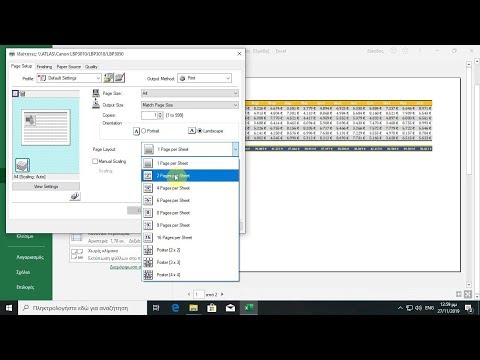
Περιεχόμενο
- στάδια
- Μέθοδος 1 Προετοιμασία του εκτυπωτή
- Μέθοδος 2 Εκτύπωση σε διαφανή φύλλα
- Μέθοδος 3 Εκτύπωση σε εξειδικευμένο κατάστημα
Για να κάνετε μια παρουσίαση, συχνά χρησιμοποιείται η προβολή ενός εγγράφου PowerPoint. Ωστόσο, είναι δυνατόν να προβάλλετε πληροφορίες με ένα άλλο εξίσου ενδιαφέρον εργαλείο. Η χρήση διαφανειών με εναέριο προβολέα είναι ένας τρόπος προβολής εικόνων, λέξεων-κλειδιών, γραφικών, πολύ πρακτικών και συχνά χρησιμοποιούμενων, ειδικά σε σχολεία και πανεπιστήμια. Στην εκτύπωση οθόνης, βοηθά να εκτυπώσετε στο νησί. Είναι πολύ εύκολο να εκτυπώνετε σε διαφάνειες στο σπίτι χρησιμοποιώντας το μοντέλο διαφάνειας για τον εκτυπωτή.
στάδια
Μέθοδος 1 Προετοιμασία του εκτυπωτή
- Βρείτε διαφάνειες. Οι διαφάνειες είναι πλαστικά φύλλα A4. Ανάλογα με το αν εκτυπώνετε διαφάνειες σε επαγγελματικό ή ακαδημαϊκό περιβάλλον, μπορείτε να τις αποκτήσετε μέσω επαγγελματικών ή σχολικών σταθμών προμήθειας. Ωστόσο, αν είστε φοιτητής ή εκπαιδευόμενος, θα πρέπει να τα αγοράσετε σε ένα εξειδικευμένο κατάστημα χαρτικών ή στο κατάλληλο τμήμα του σούπερ μάρκετ σας.
- Βεβαιωθείτε ότι διαθέτετε τον σωστό τύπο διαφάνειας για τον εκτυπωτή σας πριν εκτυπώσετε. Μην χρησιμοποιείτε διαφάνειες εκτυπωτών λέιζερ εάν έχετε εκτυπωτή inkjet και αντίστροφα.
-
Καθαρίστε τον εκτυπωτή σας. Σε ένα πακέτο διαφάνειας, θα βρείτε ένα φύλλο που χρησιμοποιείται για τον καθαρισμό των κεφαλών εκτύπωσης του εκτυπωτή. Χρησιμοποιήστε το πριν ξεκινήσετε την εκτύπωση σε διαφανή φύλλα. Γενικά, το μελάνι είναι εύκολα βρώμικο για τις διαφάνειες. Είναι επομένως απαραίτητο να καθαρίσετε τις κεφαλές εκτύπωσης πριν εκτυπώσετε τις διαφάνειες.- Πάρτε το φύλλο, αφαιρέστε την προστατευτική μεμβράνη. Τοποθετήστε το φύλλο στη θήκη φύλλων χαρτιού και στη συνέχεια ξεκινήστε τη διαδικασία καθαρισμού που πρέπει να έχετε στο λογισμικό εκτύπωσης. Μην εκτυπώνετε τίποτα σε αυτό!
- Μπορείτε να κρατήσετε το φύλλο για άλλη μια φορά.
-
Τοποθετήστε μια διαφάνεια στον τροφοδότη χαρτιού. Τοποθετήστε ένα σαφές φύλλο στον τροφοδότη χαρτιού του εκτυπωτή και όχι ένα άλλο. Είναι καλύτερο να εκτυπώνετε ένα φύλλο κάθε φορά και έτσι να φορτώνετε ένα φύλλο με κάθε εκτύπωση. Πρόκειται για ένα ειδικό και ακριβό χαρτί που δεν χρησιμοποιείται ως τυποποιημένο χαρτί για εκτύπωση.- Θυμηθείτε να εκτυπώσετε στη δεξιά πλευρά της διαφάνειας. Η εκτύπωση πρέπει να βρίσκεται στην ακατέργαστη πλευρά της διαφάνειας.
- Εάν δεν είστε σίγουροι για τη σωστή τοποθέτηση της διαφάνειας στον τροφοδότη του εκτυπωτή για εκτύπωση στην ακατέργαστη πλευρά της διαφάνειας, κάντε δοκιμή με ένα φύλλο χαρτιού. Σχεδιάστε ένα σημάδι στο πρόσωπο του χαρτιού όπου νομίζετε ότι θα γίνει η εντύπωση και στη συνέχεια ξεκινήστε την εκτύπωση. Ανάλογα με το αποτέλεσμα, τοποθετήστε τη διαφάνεια ανάλογα.
Μέθοδος 2 Εκτύπωση σε διαφανή φύλλα
-
Αναλύστε την εικόνα σας. Πριν ξεκινήσετε την εκτύπωση, σκεφτείτε τι θέλετε όταν εκτυπώνετε με διαφάνεια. Αν θέλετε να εκτυπώσετε σε μια διαφάνεια και στη συνέχεια να προβάλετε το με έναν προβολέα, μπορείτε να επιλέξετε τον τύπο εκτύπωσης που θέλετε. Από την άλλη πλευρά, αν θέλετε να χρησιμοποιήσετε διαφάνειες ως μέρος της εκτύπωσης οθόνης, θα πρέπει να βεβαιωθείτε εκ των προτέρων ότι η εικόνα σας είναι ασπρόμαυρη και ότι το περίγραμμα της είναι καθαρό. -
Ρυθμίστε το λογισμικό εκτύπωσης. Θυμηθείτε να αλλάξετε τον τύπο χαρτιού στο λογισμικό εκτύπωσης. Θα χρειαστεί να μεταβείτε στις ρυθμίσεις του λογισμικού του εκτυπωτή σας και να αλλάξετε τις προτιμήσεις. Αναζητήστε μια επιλογή όπως "Τύπος χαρτιού" ή "Ποιότητα χαρτιού" και επιλέξτε "Διαφάνειες".- Αν δεν έχετε τη δυνατότητα επιλογής του τύπου διαφανούς χαρτιού, επιλέξτε "γυαλιστερό χαρτί".
-
Ξεκινήστε την εκτύπωση στη διαφάνειά σας. Όταν όλα είναι έτοιμα και καλά διαμορφωμένα, εκτυπώστε τη σελίδα σας στη διαφάνειά σας. Εάν εκτυπώνετε ασπρόμαυρα, ρυθμίστε την αντίθεση στο υψηλότερο. Έτσι, η απόδοση θα είναι πολύ καλύτερη, όταν προβάλλετε τη διαφάνειά σας με τον προβολέα ή όταν χρησιμοποιείτε μεταξοτυπία.- Για να εκτελέσετε την εκτύπωσή σας (στο Word, για παράδειγμα), πηγαίνετε στο αρχείο, στη συνέχεια κάντε κλικ στο κουμπί εκτύπωση. Σε αυτό το σημείο, μπορείτε να αλλάξετε τις ρυθμίσεις εκτύπωσης. Ίσως χρειαστεί να μεταβείτε στις επιλογές εκτύπωσης του εκτυπωτή σας για να αλλάξετε κάποιες ρυθμίσεις.
-
Προσέξτε να χρησιμοποιείτε τις διαφάνειες σας. Μπορείτε να χειριστείτε τις διαφάνειες σας όπως σας φαίνεται. Ωστόσο, να γνωρίζετε ότι η εκτύπωση διαφανειών στο σπίτι δεν είναι της ίδιας ποιότητας με την ώρα της εκτύπωσης από έναν επαγγελματία. Θα χρειαστεί να είστε προσεκτικοί κατά το χειρισμό των διαφανειών σας. Συνεπώς, προσέξτε αν χρησιμοποιείτε λάδια χειρός, μην υγράνετε τις διαφάνειές σας με κίνδυνο εξαπλώσεως μελάνης.
Μέθοδος 3 Εκτύπωση σε εξειδικευμένο κατάστημα
-
Αποθηκεύστε το έγγραφό σας. Σε ένα εξειδικευμένο κατάστημα, μπορείτε να εκτυπώσετε σε μια διαφάνεια από ένα αρχείο. Ωστόσο, για να γίνει αυτό, θα πρέπει να αποθηκεύσετε το αρχείο σας σε ένα USB stick που φέρετε στο κατάστημα. Ορισμένα καταστήματα έχουν έναν ιστότοπο και μπορείτε να εκτυπώσετε τη διαφάνειά σας από εκεί.- Αν θέλετε να αποθηκεύσετε το έγγραφό σας σε ένα κλειδί USB, τοποθετήστε πρώτα το κλειδί στη θύρα USB του υπολογιστή σας. Αποκτήστε πρόσβαση στο κλειδί σας πηγαίνοντας στοεξερευνητής αρχείων, στη συνέχεια, κάντε διπλό κλικ στο εικονίδιο του κλειδιού. Σύρετε το έγγραφό σας στο παράθυρο του κλειδιού. Μόλις το έγγραφο υπάρχει στο παράθυρο του κλειδιού σας, έχει ολοκληρωθεί. Μπορείτε να κλείσετε το παράθυρο του κλειδιού σας και να κάνετε δεξί κλικ στο εικονίδιο του κλειδιού και, στη συνέχεια, επιλέξτε εξαγωγής. Τέλος, αφαιρέστε το USB stick από τον υπολογιστή σας.
- Αν θέλετε να περάσετε από τον ιστότοπο ενός καταστήματος, θα χρειαστεί να δημιουργήσετε έναν λογαριασμό. Στη συνέχεια, θα στείλετε το έγγραφό σας στην τοποθεσία και, στη συνέχεια, θα επιλέξετε τον τύπο εκτύπωσης και υποστήριξης εκτύπωσης.
-
Πηγαίνετε να διαφανείς. Εάν έχετε ένα κατάστημα εκτύπωσης όχι πολύ μακριά από το σπίτι, η εκτύπωση διαφανειών στο σπίτι μπορεί να είναι μια καλή λύση. Δεν θα χρειαστεί να αγοράσετε ένα πακέτο διαφανειών, ειδικά αν έχετε μόνο μερικά φύλλα για εκτύπωση. Από την άλλη πλευρά, τα ειδικά καταστήματα καθιστούν τις τιμές στη σελίδα σχετικά χαμηλές. -
Ερευνήστε με έναν υπάλληλο. Γενικά, δημιουργείτε τις δικές σας εντυπώσεις. Ωστόσο, η χρήση διαφανειών δεν είναι μια συνηθισμένη ενέργεια, γι 'αυτό ζητήστε συμβουλές από έναν υπάλληλο καταστήματος. Να γνωρίζετε ότι συνήθως θα πληρώνετε μια σταθερή τιμή ανά τυπωμένη σελίδα.
- Μην ξεχάσετε να χρησιμοποιήσετε πλαστικές τσέπες για να αποθηκεύσετε και να προστατέψετε τις διαφάνειες σας.